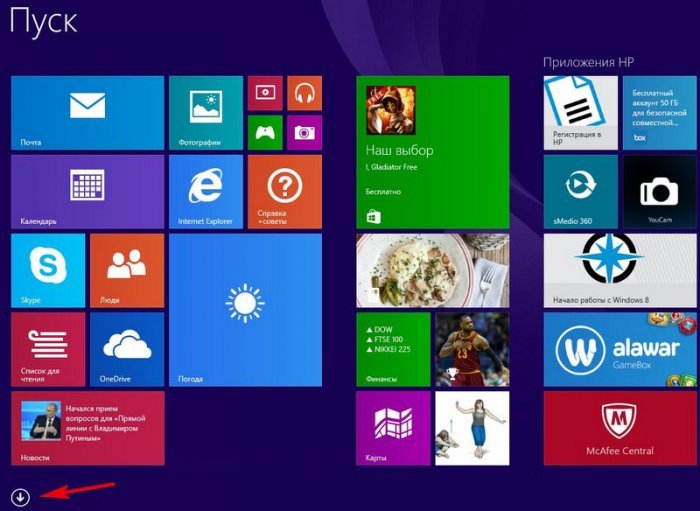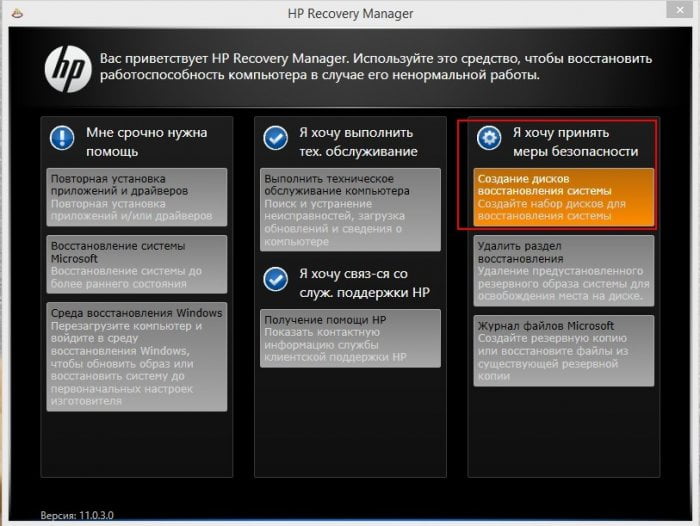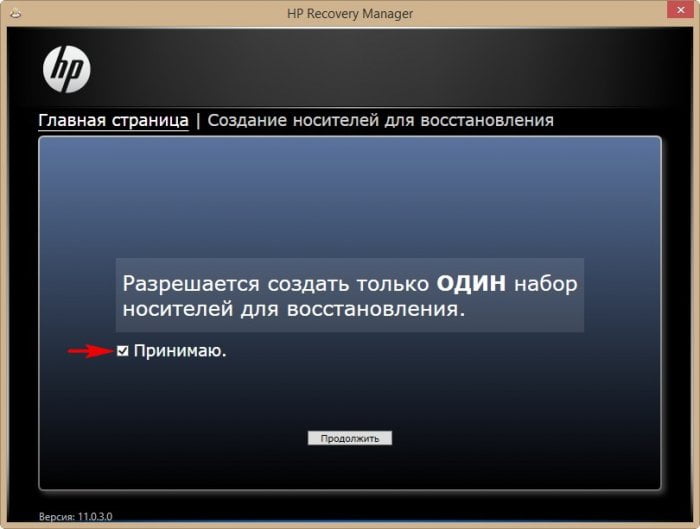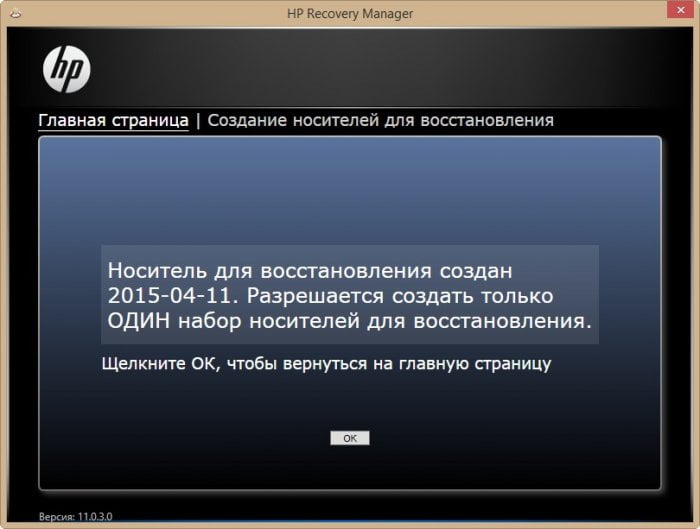Как создать внешний носитель восстановления на ноутбуке HP
Как создать внешний носитель восстановления на ноутбуке HP
Содержание:
↑ Как создать внешний носитель восстановления на ноутбуке HP
↑
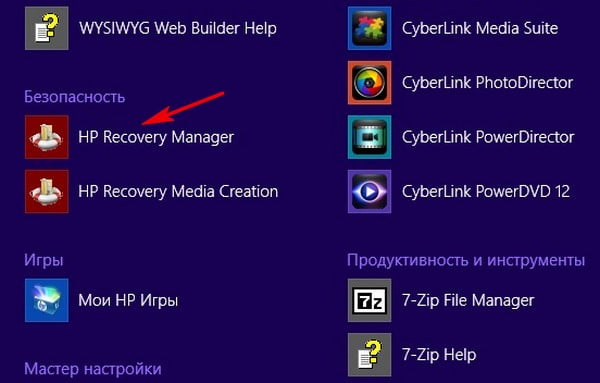
Жмём на кнопку
Я хочу принять меры безопасности.
Создание дисков восстановления системы.
Разрешается создать только один набор дисков для восстановления. У почти всех производителей ноутбуков нет такого ограничения, но у HP есть.
Ставим галочку на Принимаю и Продолжить.
В данном окне нас последний раз спрашивают, что именно мы хотим создать, флешку или диски.
Продолжить с выбранными носителями? Да.
Начинается запись образа восстановления на компакт-диск.
Создание каждого диска происходит в три фазы:
1. Подготовка данных.
2. Запись данных.
3. Проверка дисков.
Создание диска восстановления 1 из 4 завершено.
Вынимаем диск из дисковода, пометьте его маркером как первый диск из четырёх.
Вставляем второй диск в дисковод и жмём ОК,
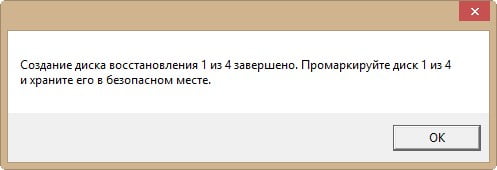
Вынимаем диск, помечаем его как второй и вставляем третий диск. ОК.
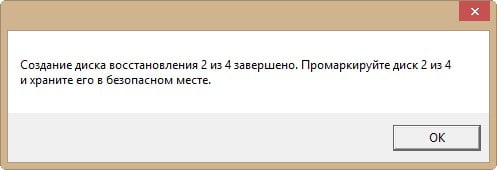
Третий диск готов. Вставляем четвёртый диск и ОК.
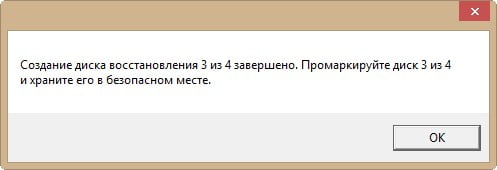
ОК.

Носитель для восстановления создан, разрешается создать только один набор для восстановления.
Прячем диски подальше, чтобы с ними ничего не случилось.
В следующей статье мы с вами разберём как восстановить ноутбук HP с созданных нами дисков восстановления.
Выделите и нажмите Ctrl+Enter
LiveDisk, Восстановление Windows
Как создать внешний носитель восстановления на ноутбуке HP